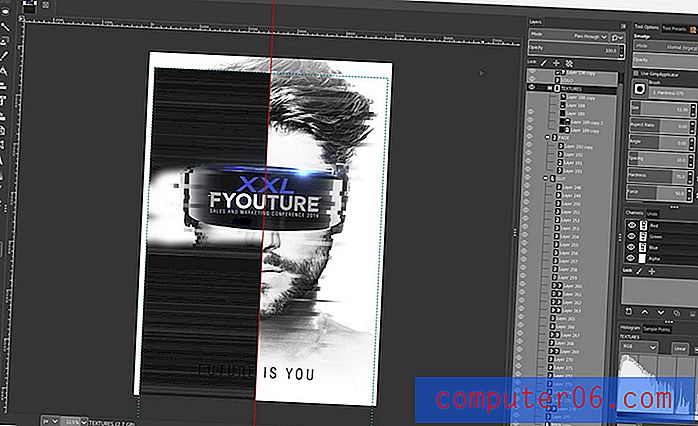Kuidas peita Word 2013 vormindamismärke?
Vormindamine rakenduses Microsoft Word 2013 võib olla uskumatult kasulik, kui peate oma loodud sisus muudatusi tegema, kuid see võib osutuda pettumuseks, kui peate muutma juba dokumendile rakendatud vormingut. Üks lihtne lahendus on lihtsalt kogu vormindamine dokumendist tühjendada, kuid see võib teile siiski jätta veidraid sümboleid, millega näib olevat võimatu suhelda.
Need sümbolid on tegelikult lõikude vormindamine ja pärinevad Word 2013 suvandist, mida saab sisse või välja lülitada. Allpool toodud juhend näitab teile, kuidas vaid mõne lühikese sammuga need vormindamise märgid dokumendist eemaldada.
Märgiste vormindamise peitmine sõnas 2013
Selle artikli toimingud eeldavad, et teie dokumendis on hunnik vormindusmärke nähtav sellistes kohtades nagu iga lõigu algus, käsitsi lehtede vaheaegadel, pärast loendielemente jne. Teie dokument võib välja näha umbes selline, nagu alloleval pildil -

Allpool toodud juhendis toodud toimingute tegemine peidab kõik vormindamise märgid, nii et näete ainult oma dokumendi sisu. See ei mõjuta dokumendi paigutust, vaid lihtsalt peidab märgid, mis näitavad lõigu vormindamist.
Vormindamisjälgi saab peita Word 2013 dokumendis järgmiselt -
- Avage dokument Word 2013-s.
- Klõpsake akna ülaosas vahekaarti Avaleht .
- Klõpsake lindi lõigus lõigul nuppu Kuva / peida vormindamismärgid .
Neid samme korratakse allpool koos piltidega -
1. samm: avage oma dokument Wordis.
2. samm: klõpsake akna ülaosas oleva lindi kohal vahekaarti Avaleht .
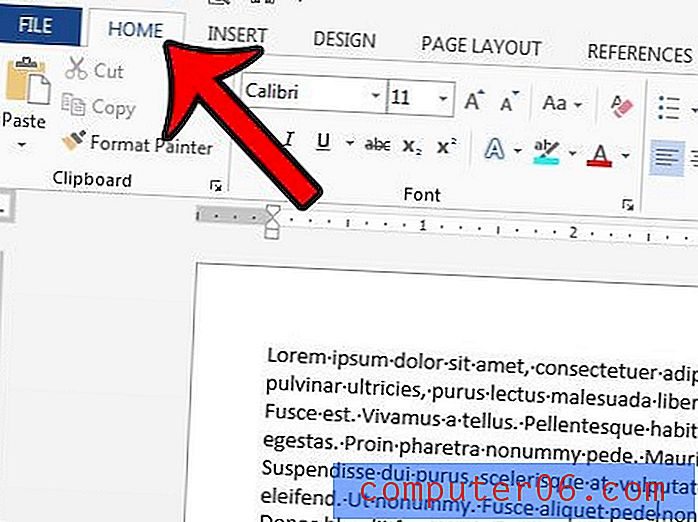
3. samm: klõpsake lindi lõigus Lõigud nuppu Näita / peida lõigu vormindamine .
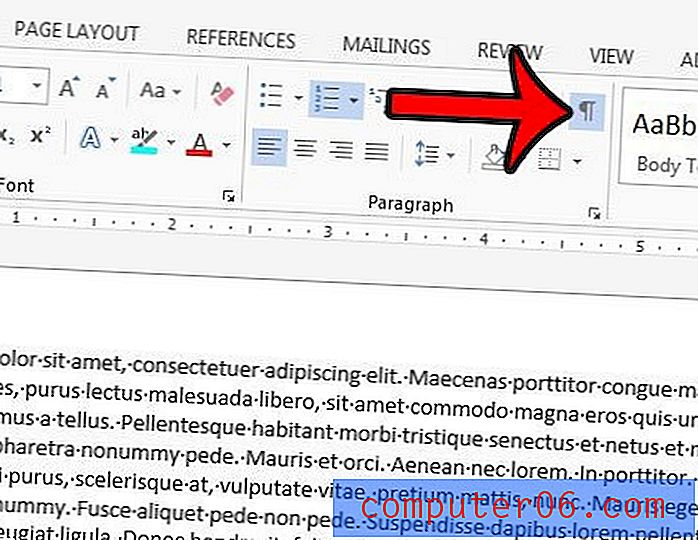
Vormindamisjälgede käsitsi sisse- ja väljalülitamiseks võite kasutada ka kiirklahvi Ctrl + Shift + 8 .
Wordi dokumendi teatavaid elemente võib olla keerukam redigeerida kui teisi, näiteks hüperlingid, mis kuvatakse siis, kui soovite, et inimesed saaksid teie dokumendil linkidel klõpsata. Siit saate teada, kuidas vormindada Word 2013 hüperlinke, muutes dokumendi stiile.